
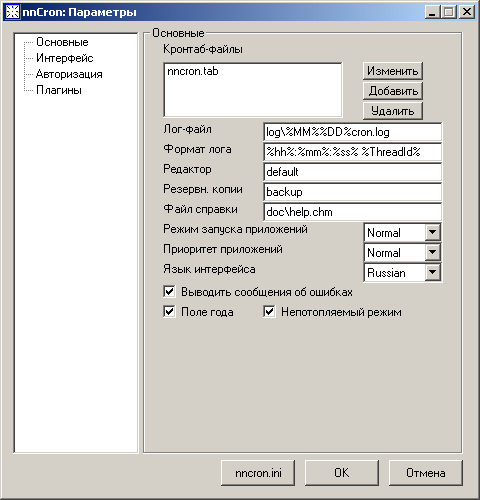
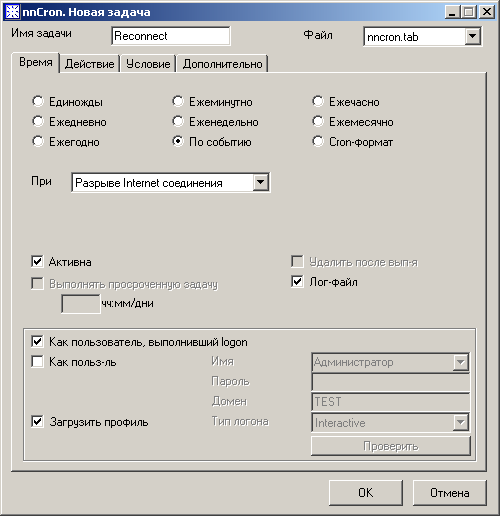
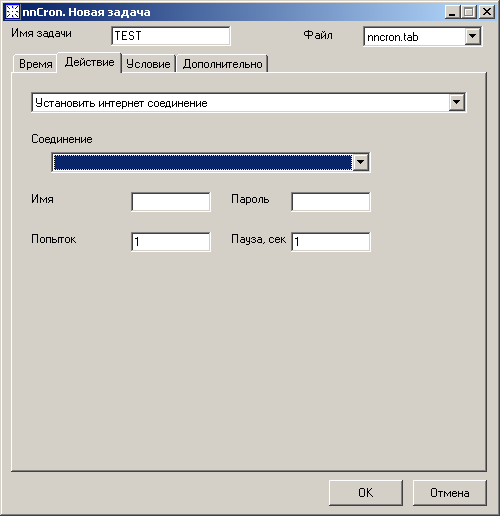

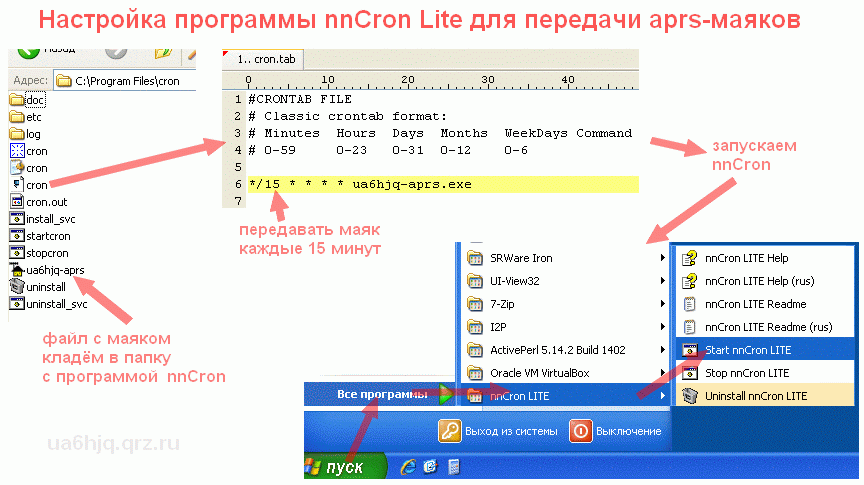
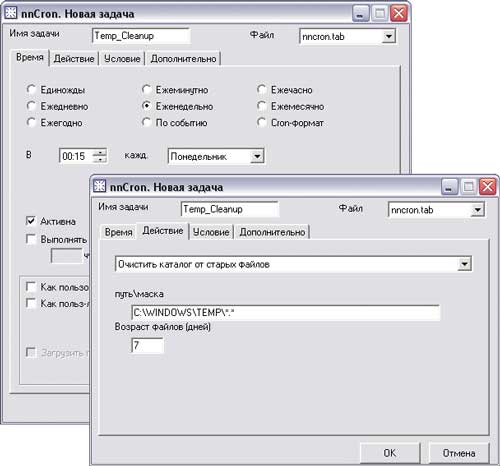
 Рейтинг: 4.9/5.0 (1837 проголосовавших)
Рейтинг: 4.9/5.0 (1837 проголосовавших)Категория: Инструкции
Для запуска выбранных программ по расписанию очень удобно использовать планировщик заданий nnCron (Автор - Николай Немцев). С его помощью можно в указанное время и с заданной периодичностью запускать любые процессы. nnCron LITE распространяется бесплатно, сопровождается очень толковой документацией на русском языке и работает со всеми ОС Windows. nnCron (не LITE) для некоммерческого использования также бесплатен для граждан бывшего СССР, но требует регистрации. Он вобрал в себя все лучшее из известного в мире UNIX планировщика cron. Скачать последнюю версию nnCron LITE (230кб) и nnCron можно отсюда: www.nncron.ru
Основные возможности nnCron:
-- может быть запущен в качестве службы (сервиса) или как обычное приложение
-- понимает cron-формат (Unix) и управляется с помощью текстовых файлов cron.tab, формат которых совместим с форматом кронтаб-файлов Unix-систем
-- умеет отслеживать и перезапускать просроченные задачи
-- умеет задавать и использовать переменные окружения (environment variables)
-- умеет запускать процессы от имени текущего авторизованного пользователя (WinNT/2000/XP)
-- позволяет запускать плагины (скрипты произвольной сложности), написанные на языке программирования Форт
-- гибко настраивается под конкретные нужды пользователя
-- не требователен к ресурсам компьютера.
nnCron LITE значительно проще в использовании, чем nnCron, но и скромнее по возможностям. Для примера рассмотрим вариант использования nnCron LITE для решения следующей задачи:
В локальной сети необходимо в 17.00 ежедневно, кроме выходных, передавать архив каталога C:\BASE с компьютера PC1 в каталог D:\ARHIV на компьютер PC3, и в 22.00 ежедневно выключать компьютер PC3 и включать его же в 8.00. а в 8.30 выполнить на нем программу program.exe.
Напрашивается простое решение с использованием nncron на каждой машине, однако мы усложним ситуацию тем, что будем считать компьютер PC2 компьютером администратора с установленным nncron, а PC1 и PC3 - обычными компьютерами пользователей. Т.е. управлять всеми процессами будет PC2. Это накладывает некоторые ограничения на его конфигурацию - ОС на нем должна быть Win2k/XP с правами администратора по отношению к ресурсам остальных компьютеров.
Для решения данной задачи нам потребуется не только nncron, но и некоторые из утилит пакета Pstools.
Для начала скачиваем nnCron LITE На сегодняшний день на сайте www.nncron.ru выложена версия nncron Lite в виде исполняемого модуля nncronlt116.exe. Запускаем его. выбираем язык (лучше, конечно, выбрать русский), вариант установки (для одного пользователя или для всех на данном компьютере) и каталог, где будет размещаться программа. После успешного завершения инсталляции вы увидит итоговое окно, сообщающее, что инсталляция завершена и сервис nnCron LITE запущен. В меню "Программы" появился раздел nnCron LITE, позволяющий запустить или остановить сервис.
В целом все готово к работе, однако желательно бы установить nncron в качестве сервиса системы, чтобы он запускался автоматически независимости от входа пользователя в систему. Для этого переходим в папку C:|\Program Files\cron и запускаем install_svc.bat. В этой же папке находится текстовый файл cron.tab. содержимое которого является основным инструментом управления запуском заданий. После инсталляции он содержит следующее:
#CRONTAB FILE
# Classic crontab format:
# Minutes Hours Days Months WeekDays Command
#*/15 8-16 * * 1-5 checkmail.exe
Строки, начинающиеся с символа # являются комментариями и планировщиком не обрабатываются (как и пустые строки). Т.е. данный файл не содержит ничего, кроме комментариев, дающих краткое описание классического crontab - формата (есть еще и расширенный формат) и пример для запуска checkmail.exe.
Последняя строка (cron-формат) состоит из пяти полей, разделенных пробелами:
и имени запускаемой программы - checkmail.exe .
Символ * вместо значения определяет "все". Т.е. * в поле означает, что задание должно выполняться все дни месяца. Может быть задано конкретное значение в виде десятичного числа или диапазона чисел. Так, в рассматриваемой строке в поле указано 8-16 - это означает, что задание будет выполняться с 8 часов до 16. Возможно задание значений, разделенных запятой - 8,9,10,11,12,13,14,15,16. В поле запись выглядит так - */15. Это означает "шаг" - каждые 15 минут. Запись 1-5 в поле означает "с понедельника по пятницу".
В итоге строка будет означать "Выполнять задание checkmail.exe каждые 15 минут каждого часа каждого числа каждого месяца в рабочие дни недели."
Для проверки создадим простое задание.
"Запускать каждые 2 минуты интерпретатор команд Windows".
Строка cron.tab должна быть следующей:
*/2 * * * * cmd.exe
Добавляем в cron.tab строку.
и убеждаемся, что задание выполняется. Если это не так, смотрим содержимое папки /log. где nncron ведет журнал своих действий. Причиной обычно является неверное имя задачи или отсутствие ее в путях поиска, заданных переменной окружения PATH. Если вы используете указанную выше строку crontab - формата в Win9x/Me, то получите ошибку, поскольку интерпретатор команд в этих ОС - command.com, а не cmd.exe и строка должна была бы выглядеть так:
Убедившись, что nncron работает, удаляем нашу тестовую строку и приступаем к формированию строк для выполнения нашего задания.
Для начала нам необходимо в 17.00 ежедневно, кроме выходных, передавать архив каталога C:\BASE с компьютера PC1 в каталог D:\ARHIV на компьютер PC3. C формированием условий запуска задания проблем не возникает, но какое задание запускать. Решений может быть несколько, но рассмотрим самое простое - nncron будет запускать не исполняемый модуль, а bat-файл, в котором будет выполняться подключение сетевых дисков компьютеров PC1 и PC3 и архивирование с помощью архиватора, запускаемого из командной строки. Пусть этот файл называется arh.bat и находится в каталоге C:\SCRIPTS нашего компьютера PC2.
0 17 * * 1-5 c:\scripts\arh.bat
Содержимое arh.bat может быть следующим (строки, начинающиеся с "rem " в командных файлах являются комментариями):
rem Подключаем диск C компьютера PC1 как сетевой диск M:
net use M: \\PC1\C
rem Подключаем диск D компьютера PC3 как сетевой диск N:
net use N: \\PC3\D
rem Архивируем C:\BASE компьютера PC1 в D:\ARHIV компьютера PC3 с помощью архиватора arj
arj a N:\ARHIV\PC3base.arj M:\BASE\*.*
rem удаляем сетевые подключения
net use N: /delete
net use M: /d
Запускаем arh.bat и убеждаемся, что он работает. После чего добавляем в cron.tab строку :
0 17 * * 1-5 C:\scripts\arh.bat
Первая часть задания выполнена. Вторая (в 22.00 ежедневно выключать компьютер PC3 и включать его же в 8.00. а в 8.30 выполнить на нем программу program.exe ) потребует наличия утилит командной строки, позволяющих выполнять удаленное администрирование. Для чего воспользуемся утилитами из пакета PsTools от Sysinternals и broadc.exe. На всякий случай я разместил здесь ссылки на те утилиты, которыми пользуюсь сам:
Psshutdown - утилита выключения/ перезагрузки компьютера (скачать, 126кб)
Позволяет выключать или перезагружать как локальный, так и удаленный компьютер. Формат командной строки:
psshutdown -s|-r|-h|-d|-k|-a|-l|-o [-f] [-t nn] [-m "Сообщение "] [-u Username [-p Password]] [\\computer]
Примеры использования:
psshutdown -k \\PC3 - выключить компьютер PC3. Вместо имени компьютера можно указать его IP-адрес. Если ничего не указано, то имеется в виду локальный компьютер.
psshutdown -r \\192.168.0.1 - перезагрузить удаленный компьютер с IP-адресом 192.168.0.1.
Psexec - утилита запуска заданий на удаленном компьютере из пакета PSTools Microsoft (Sysinternals). (скачать PSTools.zip )
Формат командной строки:
psexec \\computer][-u user [-p psswd]][-s|-e][-i][-c [-f|-v]][-d][-
][-a n,n. >] cmd [arguments]
Примеры использования:
psexec \\PC3 program.exe - выполнить на удаленном компьютере program.exe. Выполняемая программа должна быть в путях поиска.
psexec \\PC3 -c C:\SCRIPTS\program.exe Выполняемая программа копируется на удаленный компьютер из C:\SCRIPTS и выполняется.
Broadc - утилита для включения компьютера по локальной сети. (скачать, 32кб)
Формат командной строки:
broadc.exe MAC-адрес сетевой карты 255.255.255.255 67
Примеры использования:
bbroadc.exe 0002b3d8b4e6 255.255.255.255 67 - включить компьютер, MAC - адрес сетевой карты которого равен 0002b3d8b4e6. Материнская плата и сетевая карта должны обеспечивать удаленное включение и в BIOS должна быть включена поддержка расширенного управления питанием.
Создаем расписание заданий:
0 22 * * * psshutdown
0 8 * * * broadc
30 8 * * * psexec
Добавляем в cron.tab следующие строки:
0 22 * * * C:\SCRIPTS\psshutdown.exe -k \\PC3
0 8 * * * C:\SCRIPTS\broadc.exe 0002b3d8b4e6 255.255.255.255 67
30 8 * * * C:\SCRIPTS\psexec.exe \\PC3 programm.exe
Дополнительно к данному материалу:
Примеры и подробное описание утилит пакета PStools
Вы можете поделиться ссылкой на данный сайт в своей социальной сети, воспользовавшись кнопкой:
Или порекомендовать сайт пользователям Google+ кнопкой
nnCron понимает cron-формат (Unix) и управляется с помощью текстовых кронтаб-файлов. Для тех, кто любит работать с GUI есть графическая оболочка из которой можно удалять/добавлять/редактировать и запускать задачи, устанавливать напоминалки, менять настройки программы.
nnCron позволяет использовать в задачах VBScript/JScript, регулярные выражения и расширяется за счет плагинов. Он может быть запущен в качестве службы (сервиса) или как обычное приложение. Обладает средствами удаленного администрирования.
nnCron бесплатен для граждан стран бывшего СССР при условии частного и некоммерческого использования.
nnCron LITE это "младший брат" мощнейшего планировщика/скриптера/менеджера автоматизации nnCron.
nnCron LITE распространяется бесплатно!
Опубликована 10-я бета nnCron 1.88
Изменения и дополнения:
Подстветка синтаксиса кронтабов для встроенного редактора файл-менеджера FAR:
Те, кто используют в работе встроенный редактор файл-менеджера FAR могут скачать улучшенный конфигурационный файл подсветки синтаксиса языка Форт и кронтабов nnCron (для корректной подсветки синтаксиса в FARе должен быть установлен плагин 'Colorer' - версия не ниже 'colorer4ever'). Размер - примерно 4 килобайта. К файлу приложена инструкция по инсталляции.
Скриншоты: Screenshot 1. Screenshot 2.
Файл подсветки: http://www.nbk.orc.ru/nncron/utils/colorer/forth.zip
Опубликована 9-я бета nnCron 1.88
Изменения и дополнения:
Опубликована 8-я бета nnCron 1.88
Изменения и дополнения:
Русскоязычная справка в формате chm (HTML Help) теперь находится здесь (zip)
Выложены в online Cправочная система nnCron (Valery Kondakoff)
Исправлен баг в программе nnBackup (ошибки при работе с большими каталогами в режиме dump ненулевого уровня). Новую версию можно взять здесь
Опубликована 7-я бета nnCron 1.88Теперь у программы nnCron есть нормальный русскоязычный help, который в скором времени заменит readme.rus.txt .
Файл справки находится здесь: http://nemtsev.eserv.ru/nncron/help_ru.zip
По всем вопросам, касающимся справки обращайтесь к Valery Kondakoff
Создана русскоязычная версия сайта.
Информации пока не густо, но кости появились, а мясо нарастет.
nnCron LITE - Крошечный и вместе с тем полнофункциональный планировщик. С его помощью можно в указанное время и с заданной периодичностью запускать любые процессы. nnCron LITE вобрал в себя все лучшее из известного в мире UNIX планировщика cron.
Основные достоинства nnCron LITE:
- может быть запущен в качестве службы (сервиса) или как обычное приложение.
- понимает cron-формат (Unix) и управляется с помощью текстовых кронтаб-файлов, формат которых совместим с форматом кронтаб-файлов Unix-систем.
- может быть гибко настроен под конкретные нужды пользователя
- умеет задавать и использовать переменные окружения
- позволяет запускать плагины (скрипты произвольной сложности), написанные на языке программирования Форт
- не требователен к ресурсам компьютера (будет работать даже на очень слабых машинах, не оказывая отрицательного влияния на производительность).
nnCron LITE - это облегченная версия nnCron без поддержки скриптового языка; имеется подробная система помощи на русском и английском языках.
Что нового в nnCron LITE 1.15:
- добавлена обработка \"просроченных\" задач. (Теперь nnCron LITE обладает всеми возможностями юниксовой программы Anacron!);
- исправлены ошибки в работе NoLog (
);
- усовершенствована работа инсталлятора;
- польский перевод readme.txt;
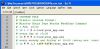
Все скриншоты (1)
Punto Switcher 4.2.6.1275
В зависимости от набираемого текста автоматически переключает раскладку клавиатуры с английской на русскую и наоборот - о переключателе клавиатуры можно вообще забыть
xStarter 1.9.4.63 Beta / 1.9.3.84
При постоянном использовании компьютера наверняка есть набор действий, повторяющихся изо дня в день. Если лень делать что-то снова и снова, то поручите выполнение этих операций xStarter
TvTimer 1.7
Программа - напоминалка. Поддержка скинов, функция автоочистки корзины, вывод до трёх напоминаний, запуск программ по таймеру. Также присутствует возможнось выключать компьютер в заданное время, следить за другими программами
Clickermann 4.9.005
Программа автоматизации различных задач на ПК. Имеет в своей основе гибкий и одновременно очень простой язык скриптов, включающий в себя переменные, математические и строковые функции, графический анализ экрана, работу с файлами, условия, циклы, подпрограммы и массивы
Software Informer 1.5.1315
Уведомление о новых версиях программ, отслеживание комментарий и вопросов.
GoodSync2Go (Portable) 9.9.59.7
Позволяет автоматически синхронизировать электронную почту, фотографии, финансовые документы, музыкальные и любые другие файлы между настольными и переносными компьютерами, съемными дисками, серверами
GoodSync 9.9.59.7
Простая и надежная программа для резервного копирования и синхронизации файлов. Позволяет автоматически синхронизировать файлы между настольными и переносными компьютерами, смартфонами Windows Phone и съемными дисками, а также создавать резервные копии на FTP и WebDAV серверах
FullUpdate 2016.09.25
Программа позволяет проверять наличие новых версий и обновлений для программ, установленных на компьютере.
RoboTask 6.7.0.907
Позволяет автоматизировать любое действие или комбинацию действий, производимых на компьютере
VisualCron 8.2.0.33933
Многофункциональный планировщик задач и мощный инструмент автоматизации
nnCron - компактный (размером менее 1Мб) и мощный планировщик заданий для Windows, распространяющийся бесплатно для частного некоммерческого использования. По сравнению с большинством планировщиков, и в том числе встроенным в Windows MSTask.exe, nnCron позволяет не только запускать задачи в заданное время. но и реагировать на определенные события, такие, как модификация файла, создание, изменение или деактивация окна, запуск или завершение процесса, установление или разрыв Интернет-соединения, и т.п.
Основные возможности nnCron:
Установка nnCron выполняется обычным способом. После завершения инсталляции и запуска службы nnCron, в системном трее появится иконка планировщика. Щелчок правой кнопки мышки на иконке позволяет получить доступ к основному меню программы.
Чтобы выполнить регистрацию nnCron, пеpейдите в его домашний каталог (обычно- C:\Program Files\NNCRON\ ) и запустите пpогpамму tm.exe с параметром xReg.
tm.exe xReg
В появившемся окошке введите xUSSR регистрация в качестве имени и текущий день недели (по-pусски) вместо паpоля.
Основные настройки программы хранятся в файле nncron.ini домашнего каталога программы. Для изменения настроек удобно пользоваться основным меню, вызываемым правой кнопкой мышки. Выбирается пункт "Settings" ("Параметры")

Настройки программы интуитивно понятны и вполне достаточны для комфортной работы с планировщиком. При необходимости, можно изменить язык программы, выбрать формат и размещение файлов журналов, резервных копий кронтабов, справочной системы, режимов запуска задач, их приоритет, пункты меню и некоторые другие опции.
Кроме настроек, через главное меню программы можно вызвать справку, дополнительные инструменты, которые облегчают создание заданий, отредактировать или выполнить принудительно конкретную задачу, создать новую задачу или напоминание, посмотреть текущий файл журнала nncron.
Создание напоминаний и задач.Данные о создаваемых для планировщика задачах и напоминаниях, по умолчанию, сохраняются в файле nncron.tab каталога планировщика (.\Program Files\nnCron). Записи задач могут быть представлены в классическом режиме или расширенном.
Классический режим соответствует формату кронтаб-файлов Unix-систем и представляет собой строку, содержащую время в крон-формате и через пробел - команду. Пустые строки и строки, начинающиеся с символа #. не обрабатываются (кроме конструкции #( ) .
# Minutes Hours Days Months WeekDays Command
*/15 8-16 * * 1-5 checkmail.exe
Первая строка - комментарий, вторая - состоит из пяти полей, разделенных пробелами:
Символ * вместо значения определяет "все". Т.е. * в поле означает, что задание должно выполняться все дни месяца. Может быть задано конкретное значение в виде десятичного числа или диапазона чисел. Так, в рассматриваемой строке в поле указано 8-16 - это означает, что задание будет выполняться с 8 часов до 16. Возможно задание значений, разделенных запятой - 8,9,10,11,12,13,14,15,16. В поле запись выглядит так - */15. Это означает "шаг" - каждые 15 минут. Запись 1-5 в поле означает "с понедельника по пятницу".
В итоге строка будет означать "Выполнять задание checkmail.exe каждые 15 минут каждого часа каждого числа каждого месяца в рабочие дни недели."
Облегченная версия nnCron под названием nnCron Lite. отличается от профессиональной тем, что в ней нет графического интерфейса пользователя, и планировщик может обрабатывать задачи только в классическом режиме. Сами задачи создаются с помощью ручного добавления записей в файл nncron.tab. Расширенный режим - основной и самый мощный синтаксический режим работы nnCron. В расширенном режиме у пользователя появляется возможность создавать именованные задачи (Tasks), каждая из которых запускается в указанное пользователем время и позволяет тонко настраивать и сами выполняемые действия и условия, при соблюдении которых они выполняются.
Описание каждой задачи начинается с такой синтаксической конструкции:
Встретив эту последовательность в файле nncron.tab, планировщик переключается в расширенный режим обработки записи о задаче до обнаружения последовательности
означающей конец записи.
Встретив признак конца записи о задаче, планировщик переключается обратно в классический режим. Сделано это для того, чтобы записи в любом формате могли находиться где угодно в одном и том же файле nncron.tab (кронтабе).
Записи о заданиях в nncron.tab можно создавать как с использованием графической оболочки nnCron, так и редактированием его содержимого с помощью обычного текстового редактора.
Записи, имеющие классический формат, в списке задач, открываемом с помощью графического интерфейса, не отображаются. Они не являются именованными и создаются, изменяются и удаляются вручную, при редактировании файла nncron.tab
Для добавления задачи или напоминания в графической оболочке используется основное меню, открывающееся по щелчку правой кнопки мышки на иконке nnCron в области уведомлений рабочего стола (системном трее).

На первой вкладке ("Время" ) необходимо задать имя задачи, время старта или событие, по которому произойдет запуск, и учетную запись, с правами которой задача будет выполнена. Если пользователь не указан, то задача будет выполняться с правами системной локальной учетной записи (System Local Account). Необходимо учитывать, что некоторые запускаемые приложения могут быть успешно выполнены только под конкретной учетной записью и требуют загрузки профиля пользователя (приложения MS Office, например).

На вкладке "Действие" нужно определить, что именно должна выполнить создаваемая задача. Выбранный вариант действий вызовет отображение дополнительных опций, указание которых необходимо для успешного выполнения задания.

Вкладка "Дополнительно" вызовет отображение созданной задачи в том виде, в каком она будет записана в файл nncron.tab. Например:
AsLoggedUser - как пользователь, выполнивший вход в систему
Time: 30 9 * * 1-5 * - время в крон-формате
Action: - выбранное действие и его дополнительные опции (ниже)
StartIn: "C:\SCRIPTS\TEST" - рабочий каталог
ShowNormal NormalPriority - приоритет, с которым будет выполняться задача
START-APP: C:\SCRIPTS\TEST\test1.bat - в качестве действия будет использован запуск командного файла test1.bat
Назовем задачу "Reconnect". Используемое для подключения к Интернет соединение, как правило, создается для каждого отдельного пользователя Windows. В примере, задача будет выполняться от имени пользователя, выполнившего вход в систему. Вместо времени выбираем условие По событию и из перечня доступных для обработки планировщиком событий - При Разрыве Интернет соединения

Теперь нужно выбрать вкладку Действие и, из перечня доступных действий - Установить интернет соединение
Затем, необходимо выбрать необходимое соединение, указать связанные с ним имя пользователя и пароль, а также задать число попыток и интервал в секундах между ними.

После сохранения задания, при разрыве подключения к Интернет, планировщик восстановит его, если это технически возможно.
В качестве Интернет подключения может быть выбрано одно из существующих в системе подключений удаленного доступа (dialup, VPN, PPPoE и т.п.). Созданная таким образом задача, будет добавлена в файл nncron.tab в виде:
#( Reconnect
WatchDisconnect
Action:
RASUser: "stm234567"
RASSecPassword: "Qrt3rkJ="
DIAL: "Stream" 10 15
)#
Эту же задачу можно создать и без использования графической оболочки, просто скопировав вышеуказанный текст в файл nncron.tab. После чего, задача появится в списке заданий планировщика и станет доступной для редактирования в контекстном меню правой кнопки, в пункте "Редактировать". Для ее работоспособности необходимо ввести правильный пароль для восстанавливаемого соединения, поскольку, из соображений безопасности, планировщик хранит его в своем внутреннем формате, а не в открытом текстовом виде. Получить пароль в сохраненном nnCron'ом виде можно также с помощью команды
nncron.exe -ep ПАРОЛЬ
В ответ на такую команду будет отображено окно с текстом хранимого пароля, соответствующим слову "ПАРОЛЬ"
Использование события "Создание/изменения файла".Возможность запускать задачи по событию "Создание/изменения файла" - очень полезная возможность планировщика, позволяющая решать такие задачи, как выполнение комплексного задания несколькими компьютерами, при чем, с учетом промежуточных результатов.
В качестве запускающего задачи события можно выбрать модификацию файла на сетевом диске. И, если создать задачи на нескольких компьютерах, отслеживающих создание или изменение одного и того же файла на сетевом диске, то при наступлении события выполнение задачи начнется на всей группе компьютеров. Кроме того, можно организовать выполнение задачи специальным командным файлом, анализирующим содержимое модифицированного (отслеживаемого планировщиком) файла, и в зависимости от его содержания, выполнить то, или иное задание. Как пример, я использовал подобный прием для автоматической замены некоторых файлов в определенных каталогах нескольких компьютеров, когда источник (версия файлов) заранее неизвестна.
Для анализа содержимого модифицированного файла можно использовать следующую конструкцию
REM FOR /F "параметры" - использование данных из файла
REM Переменная %%I - слово из файла
FOR /F %%I in (Q:\PUBLIC\DIR\startfile.txt) do (
xcopy /Y /S "X:\SourceDir\%%I\*.*" c:\DestDir\*.*
)
IF %ERRORLEVEL% NEQ 0 net.exe send ADMCOMP XCOPY Error = %ERRORLEVEL% .
REM
.
В данном примере модифицируется содержимое файла Q:\PUBLIC\DIR\startfile.txt. В него записывается имя подкататалога, находящегося на сетевом ресурсе X:\SourceDir\. Команда xcopy используется для копирования его содержимого на локальный диск C: в каталог DestDir. Процесс запуска задачи можно инициировать выполнением команды
echo datadir > Q:\PUBLIC\DIR\startfile.txt
После ее выполнения в файле Q:\PUBLIC\DIR\startfile.txt будет записана текстовая строка с именем подкаталога, откуда должны браться исходные файлы для копирования.
1. Как запускать nnCron в Windows Vista, 7, 8, 10?
Запускать как приложение, а не как сервис. Эта опция доступна во время установки ннкрона. Это связанно с изменениями в политике безопасности в этих ОС для сервисов. Теперь все сервисы запускаются в отдельной сессии и не имеют доступа к пользовательской сессии. nnCron может работать как сервис в этих ОС, но некоторые возможности будут недоступны для использования.
С указанием домашнего каталога:
2. Мне очень нравится программа nnCron (nnCron LITE, nnBackup). Как я могу помочь разработчикам?
Возможны варианты, например:
Не стесняйтесь предложить свой собственный вариант помощи.
Проявите фантазию! Спасибо. )
3. Не получается зарегистрировать nnCron для некоммерческого использования! Ввожу 'xReg' и день недели, а он ругается на 'Invalid code'. В чем дело?
Дело в невнимательности. Надо внимательно прочитать инструкцию по регистрации в доках или на сайте и сделать все именно так как там написано, т. е. ввести правильные имя и пароль.
4. Как работать с конференцией RU.NNCRON?
Сначала, нужно получить к ней доступ. Фидошники должны на нее подписаться, а интернетчики - найти ее на ньюс-сервере своего провайдера или на одном из многочисленных бесплатных ньюс-серверов, например:
На ньюс-серверах конференция RU.NNCRON обычно называется 'fido7.ru.nncron'. Подробные инструкции о том, как пользоваться бесплатными ньюс-серверами 'fido7' есть на сервере http://www.fido7.ru. Любители пpостых pешений могут pаботать с конфеpенцией пpямо из интернет-бpаузеpа - в интеpнете есть доступ к конфеpенциям чеpез www-интеpфейс: http://www.fido-online.com. http://groups.google.com. Обратите внимание: многие интернет-фидо гейты блокируют письма с домена 'mail.ru' и подобных. Поэтому, если не получается писать в конференцию с "бесплатного" адреса, попробуйте написать с другого валидного адреса. Подключившись к конференции следует изучить ее правила (публикуются дважды в месяц, 1-го и 15-го числа). После этого можно приступать к написанию писем с вопросами и комментариями!
5. Чем лучше пользоваться - релизом или бетой?
Настоятельно рекомендую пользоваться самой последней доступной бетой. Беты nnCron достаточно устойчивы, поэтому не следует опасаться их использовать.
6. Задача не работает. Что делать?
Сначала имеет смысл проверить, правильно ли она составлена. Поищите сообщения об ошибках в логах и файле 'nncron.out' (если он существует). Потом следует убедиться, что вы не пользуетесь устаревшей версией крона: "отловленные" баги фиксятся очень быстро: если проблема, с которой вы столкнулись, действительно "баг", то очень велик шанс, что он уже исправлен. Имейте также в виду, что возможности программы постоянно расширяются и это означает, что задачи, оптимизированные для свежих версий крона, не обязательно будут работать в более старых версиях. (После инсталляции новой версии крона обязательно нужно изучить описание нововведений в "history.txt".) Если же оба вышеприведенных совета не помогли и проблема по прежнему воспроизводится, то надо сообщить о ней разработчикам крона или в конференцию RU.NNCRON. (См. вопрос "Как правильно составить баг-репорт?").
7. Как правильно составить баг-репорт?
При составлении баг-репорта обязательно укажите версию Windows, версию nnCron, текст ошибки в логах и 'nncron.out'. Не забудьте объяснить, как воспроизвести найденную вами проблему. Целесообразно также включить в баг-репорт код задачи. Направляйте баг-репорты в раздел Issues в официальном репозитории на гитхабе.
8. Что означают ошибки в логах и 'nncron.out'?
9. Можно расшифровать номера ошибок в логах, 'nncron.out' и на форт-консоли?
Чтобы консольные ошибки выводились в удобном для пользователя виде, а не в виде цифровых кодов (5, 2003, FILE ERROR # 3 и т. д.), скачайте и разархивируйте в каталог nnCron следующий файл: http://www.nncron.ru/download/spf_err.rar (
24k). Описание ошибок из логов и 'nncron.out' можно найти в этом же файле (по номеру ошибки).
10. Умеет ли nnCron отслеживать и "перезапускать" задачи, которые не выполнились в указанное время, потому что компьютер был выключен или nnCron был не загружен?
Да, такая возможность появилась начиная с версии nnCron 1.89 beta 8. Для того, чтобы "просроченная" задача или "напоминалка" автоматически запустилась "при первой возможности" используется опция 'RunMissed'. Подробнее этот вопрос рассмотрен в документации nnCron в главе "Работа с программой - Задача - Управление запуском просроченных задач".
11. После принудительного закрытия некоторых программ (например, Миранды) в системном трее остается их иконка. Как от нее избавиться?
Для этого в nnCron сущестсвует специальное слово: TRAY-REFRESH (оно появилось в версии 1.89b6). Вот, например, как с его помощью убирать "фантомную" иконку Миранды из трея:
12. nnCron использует интернет, является сервером и cлушает порт 2002. Зачем?
Порт 2002 используется cервером удаленной консоли - мощным интерактивным средством локального и удаленного администрирования nnCron. Не стоит опасаться такого поведения: оно не представляет угрозы для безопасности вашего компьютера и может быть с легкостью настроено под ваши конкретные нужды. Подробнее об удаленной консоли можно почитать в документации (Работа с программой - Инструменты - Консоль - Удаленная консоль).
13. Мне нужно запускать программу чаще чем раз в минуту: например, каждые 10 секунд. Как это сделать с помощью nnCron?
Можно запускать задачу раз в минуту, а в ней организовать цикл с соответствующим количеством запусков и нужной паузой между запусками. Вот, например, задача, которая запускает программу каждые 10 секунд:
Чтобы запускать программу каждые 15 секунд, надо изменить вышепривеленный пример следующим образом:
14. Мой антивирус рапортует о том, что в дистрибутиве nnCron/nnCron LITE/nnBackup содержится вирус! В чем дело.
Не волнуйтесь, никаких вирусов и троянов в дистрибутивах наших программ нет. Вы столкнулись с типичным "ложным срабатыванием" антивируса. Особенно часто этим грешит антивирус NOD32, который, похоже, считает вирусами все программы, написанные на языке программирования Форт (SP-Forth). Если вы хотите помочь исправить ситуацию, то вам стоит отправить разработчикам антивируса ссылку на нашу программу с баг-репортом о ложном срабатывании.
15. В чем смысл жизни?